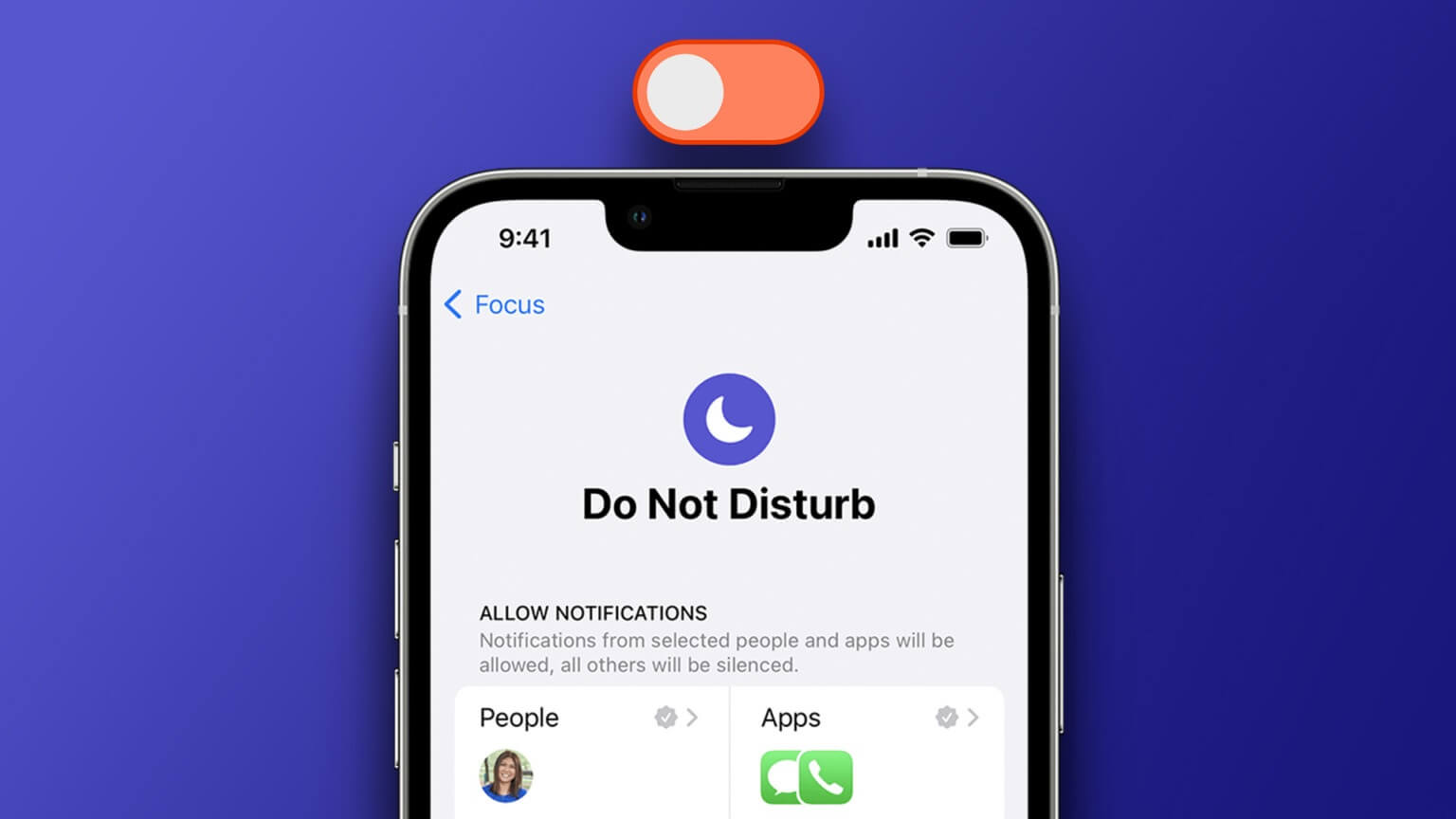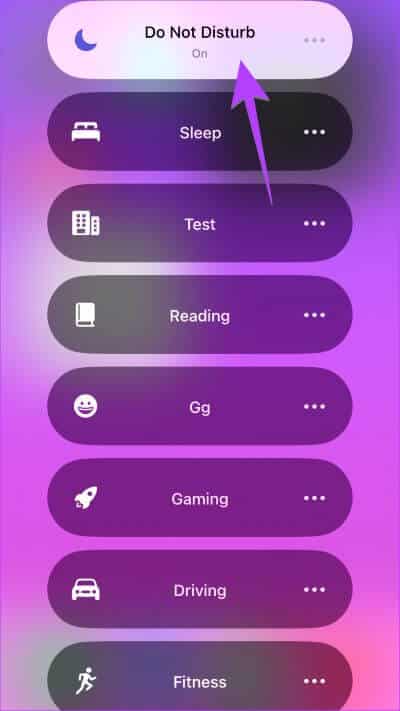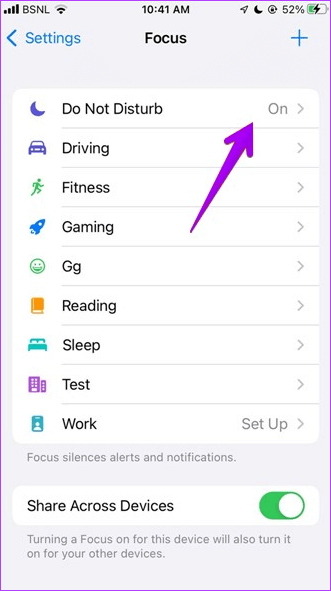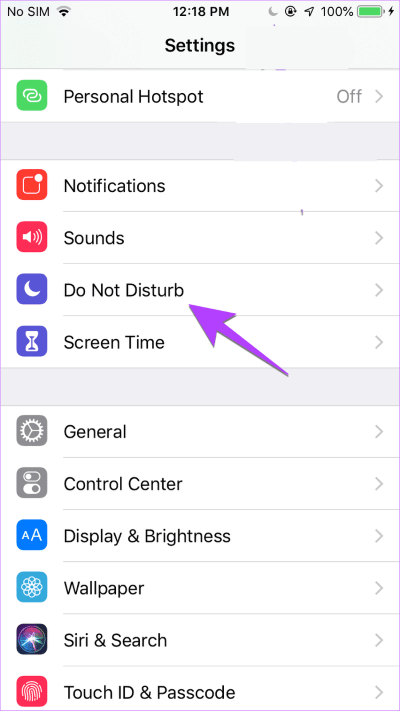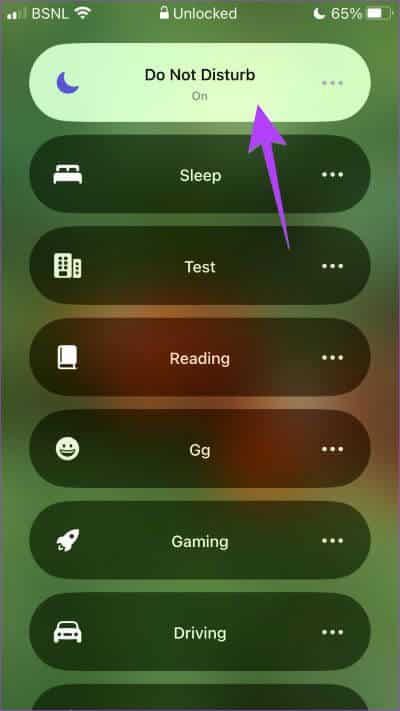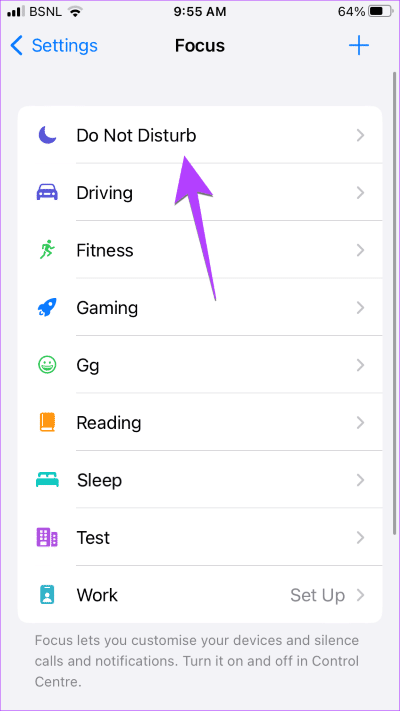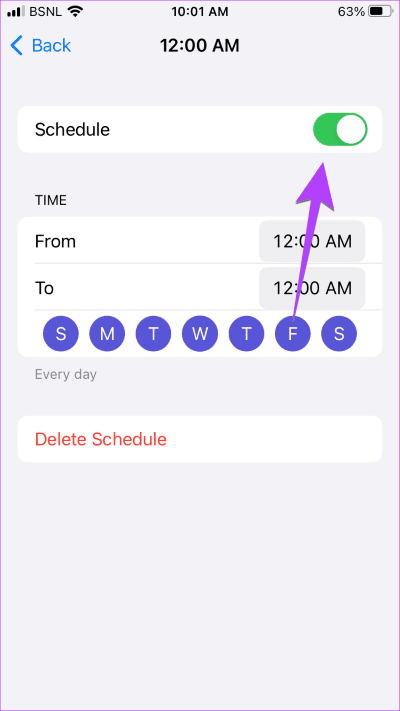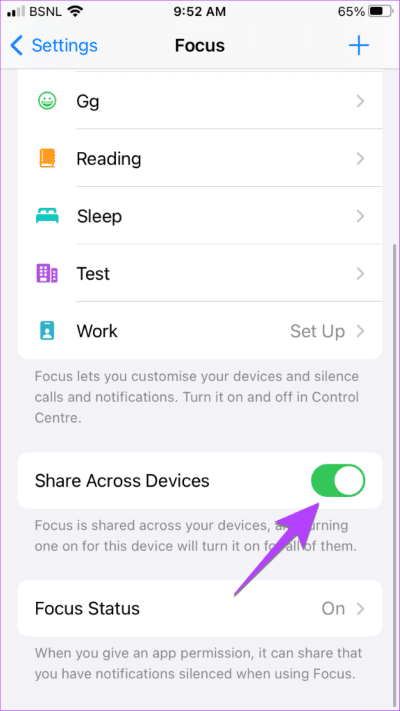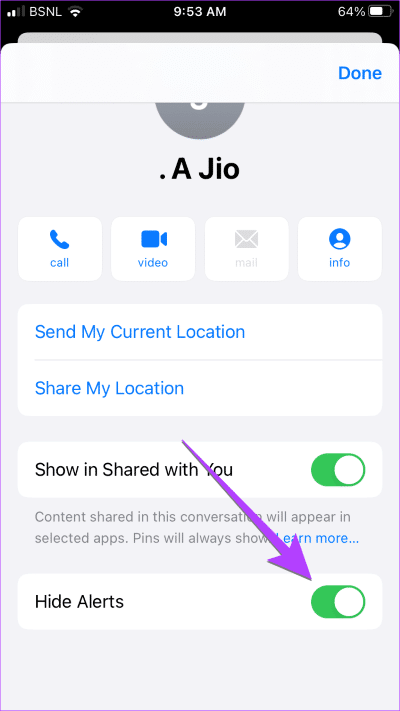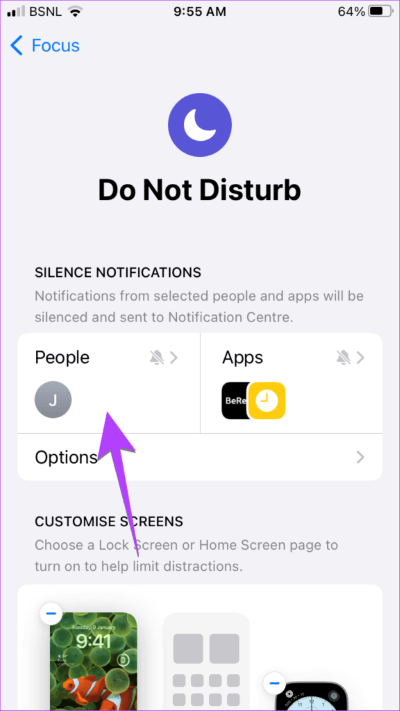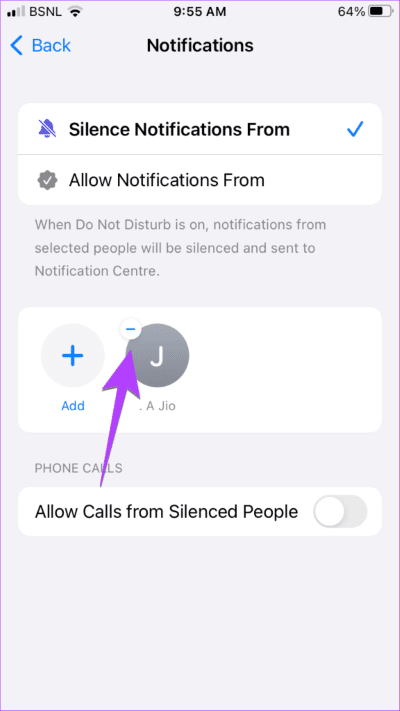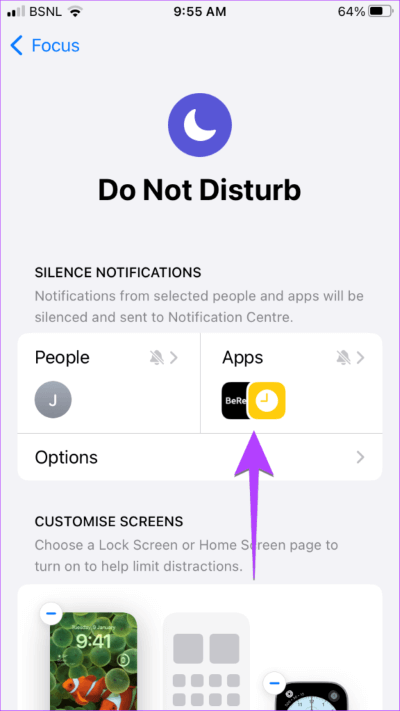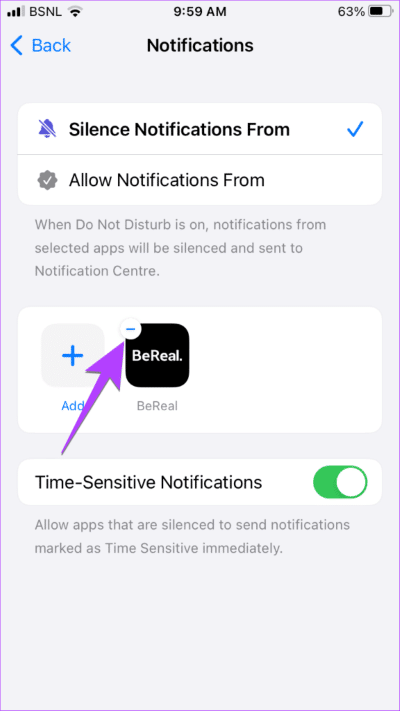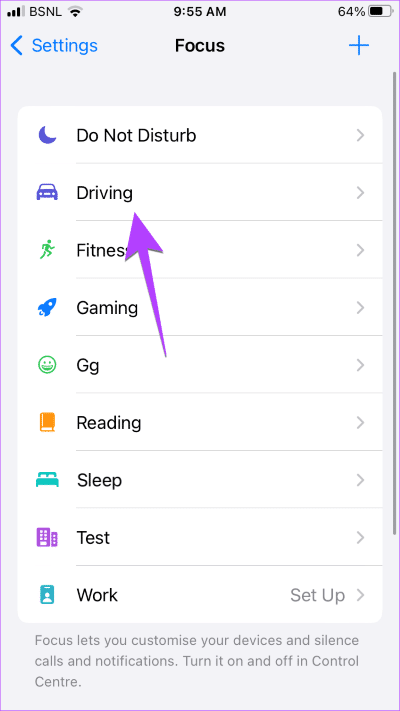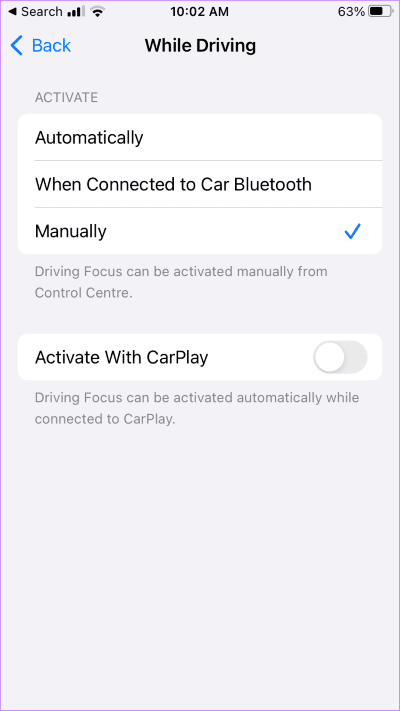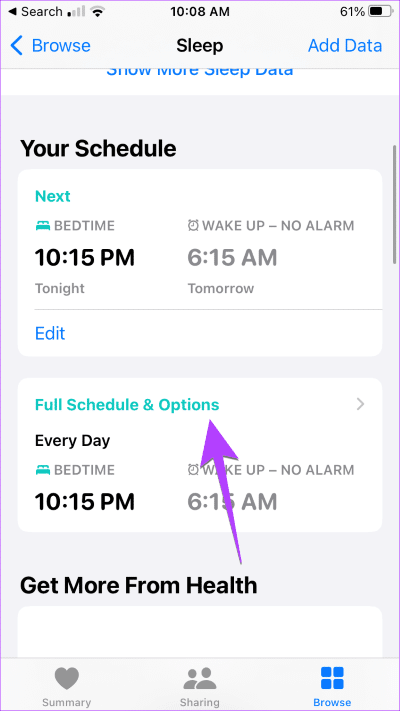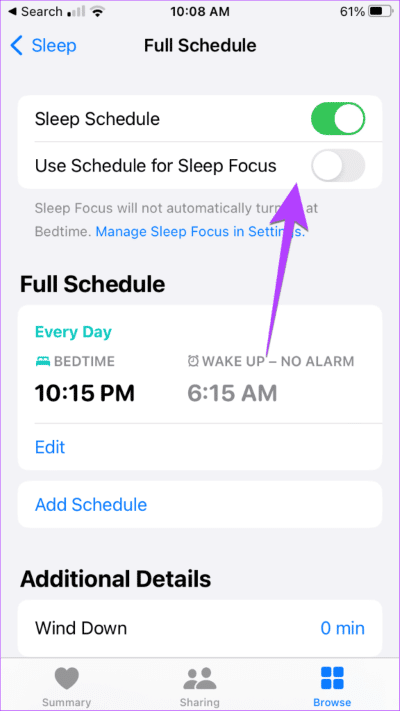12 Möglichkeiten, „Nicht stören“ auf dem iPhone auszuschalten
Der Modus „Nicht stören“ ist eine großartige Funktion, um einige Benachrichtigungen auf Ihrem iPhone stummzuschalten. Sie können die Zeit und den Ort anpassen, wenn „Nicht stören“ (DND) aktiviert ist, und sogar Apps oder Apps auswählen Kontakte, die Benachrichtigungen senden können. Der Modus „Nicht stören“ kann jedoch lästig werden, wenn Sie nicht wissen, wie Sie ihn ausschalten können. Schauen wir uns 12 verschiedene Möglichkeiten zum Deaktivieren von „Nicht stören“ auf dem iPhone an.
Sie können den Modus „Nicht stören“ direkt im Kontrollzentrum deaktivieren oder Sie müssen möglicherweise bestimmte DND-Einstellungen auf Ihrem iPhone ändern. Lassen Sie uns alle Möglichkeiten überprüfen.
Hinweis: Wenn der Modus „Nicht stören“ auf Ihrem iPhone aktiviert ist, sehen Sie in der Statusleiste ein Halbmondsymbol.
1. SO DEAKTIVIEREN SIE DEN „NICHT STÖREN“-MODUS AUF IPHONE MIT IOS 16
Loswerden "Bitte nicht stören" Gehen Sie auf den iPhone-Serien 14, 13, 12, 11, X, SE und 8 mit iOS 16 wie folgt vor:
Schritt 1: Öffnen Kontrollzentrum auf Ihrem iPhone.
- iPhones mit Touch-ID: Wischen Sie vom unteren Rand nach oben.
- iPhones mit Face ID: Wischen Sie von der oberen rechten Ecke nach unten.
Schritt 2: Klicken Sie auf den TextBitte nicht stören".
wird auftauchen Liste der Fokusmodi.
Schritt 3: Klicke auf Störe nicht um es auszuschalten.
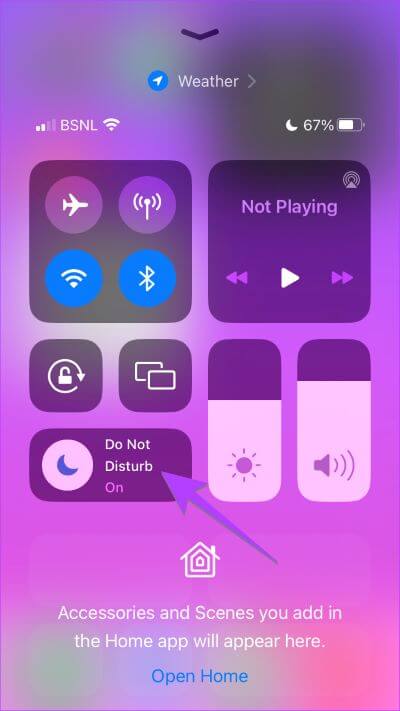
Profi-Tipp: Sie können auch auf das Halbmondsymbol neben dem Text „Nicht stören“ tippen, um ihn im Kontrollzentrum auszuschalten.
2. So deaktivieren Sie „Nicht stören“ auf dem iPhone mit iOS 15
Schritt 1: Offen die Einstellungen auf Ihrem iPhone.
Schritt 2: geh zum der Fokus.
Schritt 3: Klicke auf Störe nicht Und schalten Sie den Schalter neben Nicht stören aus, um ihn zu deaktivieren.
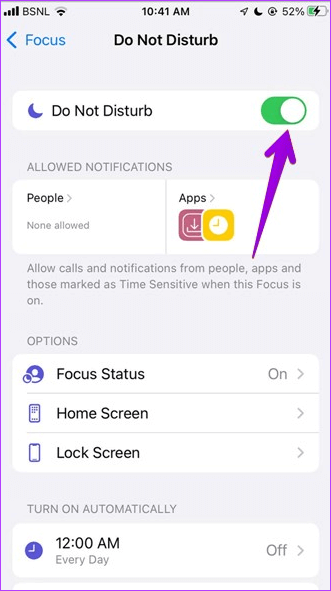
3. So deaktivieren Sie „Nicht stören“ unter iOS 14 oder früher
Schritt 1: Offen die Einstellungen auf deinem Telefon und tippe auf "Bitte nicht stören".
Schritt 2: Deaktivieren Sie jetzt den Schalter für "Bitte nicht stören".
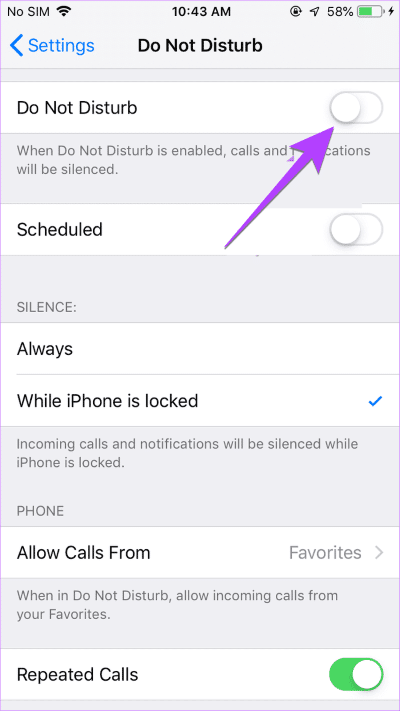
Tipp: Kennenlernen Warum Sie Anrufe erhalten, wenn „Nicht stören“ auf dem iPhone aktiviert ist.
4. So deaktivieren Sie „Nicht stören“ auf dem Sperrbildschirm Ihres iPhones
Sie können „Nicht stören“ auch auf Ihrem iPhone über den Sperrbildschirm deaktivieren. Hier ist wie:
Schritt 1: Tippen Sie auf dem Sperrbildschirm Ihres iPhones auf den Text „Nicht stören“ (iOS 16) oder das Halbmondsymbol (iOS 15).
Schritt 2: Auf dem Bildschirm erscheint eine Liste mit Fokusmodi. Tippen Sie auf „Nicht stören“, um es auszuschalten.
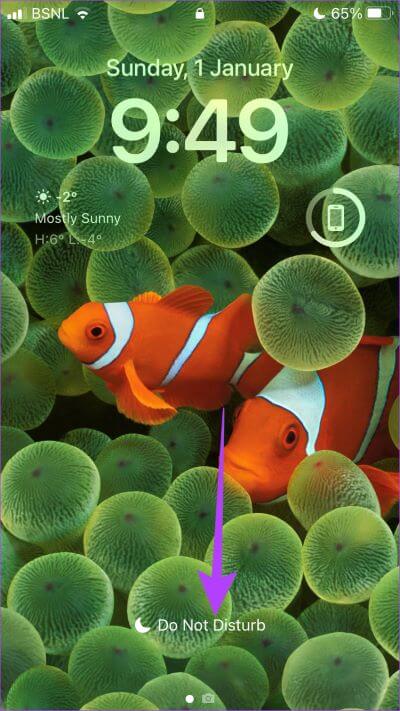
5. So deaktivieren Sie „Nicht stören“, wenn es automatisch aktiviert wird
Wenn der DND-Modus zu einer bestimmten Zeit oder an einem bestimmten Ort noch aktiviert ist, kann ein automatischer Zeitplan festgelegt werden. Führen Sie die folgenden Schritte aus, um die Planungsfunktion „Nicht stören“ auf dem iPhone zu deaktivieren:
Schritt 1: geh zum Einstellungen > Fokus > Nicht stören auf Ihrem iPhone.
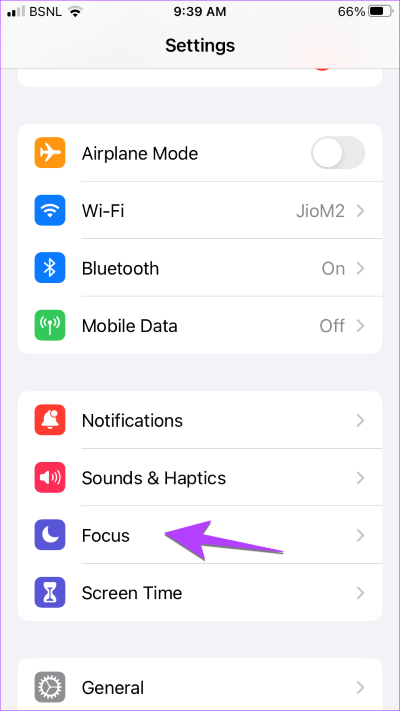
Schritt 2: Scrollen Sie nach unten zum Abschnitt Zeitplan festlegen. Wenn ein Zeitplan (oder eine intelligente Aktivierung) mit Ein angezeigt wird, tippen Sie darauf und schalten Sie den Schalter neben Zeitplan aus.
Klicken Sie alternativ auf die Schaltfläche Zeitplan löschen, um ihn dauerhaft zu deaktivieren.
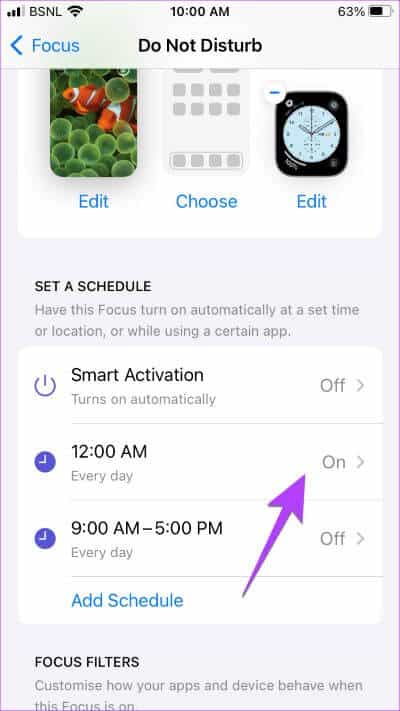
Tipp: Kennenlernen So verwenden Sie Fokusfilter auf dem iPhone.
6. So deaktivieren Sie „Nicht stören“ auf nur einem Gerät
iOS 15 führte die geräteübergreifende Freigabe ein, die es Benutzern ermöglicht, „Nicht stören“ (oder einen anderen Fokus) auf einem iPhone zu aktivieren, und es wird auf anderen Geräten aktiviert, die mit demselben iCloud-Konto angemeldet sind. Wenn diese Funktion aktiviert ist und Sie „Nicht stören“ auf einem Gerät deaktivieren, wird sie auf allen Geräten deaktiviert.
Wenn Sie DND also nur auf einem Gerät deaktivieren möchten, gehen Sie folgendermaßen vor:
Schritt 1: Öffnen die Einstellungen auf Ihrem iPhone oder iPad.
Schritt 2: geh zum der Fokus.
Schritt 3: Scrollen Sie jetzt nach unten und schalten Sie es aus Aktivieren Sie den Schalter neben Geräteübergreifend teilen.
Schritt 4: Deaktivieren Sie als Nächstes „Nicht stören“ wie oben beschrieben auf dem gewünschten Gerät. Dadurch wird der DND-Modus nur auf diesem bestimmten Gerät deaktiviert.
7. So deaktivieren Sie „Nicht stören“ bei iPhone-Textnachrichten
Wenn Sie neben einem Chat-Thread in der Nachrichten-App ein Glocken- oder Halbmondsymbol sehen, sind die zugehörigen Benachrichtigungen stummgeschaltet. Die Nachrichten-App verfügt jedoch nicht über eine spezielle Funktion „Nicht stören“. Daher erhalten Sie möglicherweise keine SMS-Benachrichtigungen, da Sie den Kontakt möglicherweise stummgeschaltet haben.
Tipp: Kennenlernen Unterschied zwischen Flugzeugmodus, DND und Silent Mode auf dem iPhone.
Gehen Sie folgendermaßen vor, um die Stummschaltung von Textnachrichten auf Ihrem iPhone aufzuheben:
Schritt 1: Öffne eine App Mitteilungen auf Ihrem iPhone.
Schritt 2: Eröffnen Sie das Gespräch mit Kontakt deren Benachrichtigungen Sie stummschalten möchten.
Schritt 3: Klicken Sie auf einen Namen Kontakt oder die Zahl ganz oben.
Schritt 4: Scrollen Sie nach unten und schalten Sie den Schalter aus, um Warnungen auszublenden.
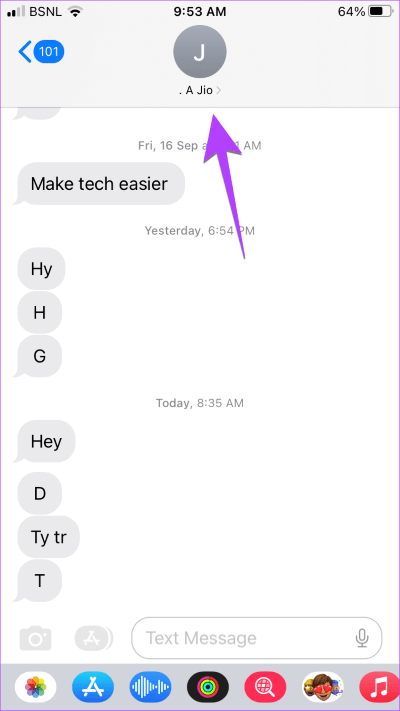
Hinweis: Wenn Sie die Option zum Ausblenden von Benachrichtigungen nicht sehen, klicken Sie auf das Symbol (i) in der oberen rechten Ecke des Chats.
Wischen Sie alternativ im Text-Thread auf dem Hauptbildschirm der Nachrichten-App nach links und tippen Sie auf das lila Glockensymbol, um die Stummschaltung von Nachrichten des Kontakts aufzuheben.
Profi-Tipp: Wenn Personen stille Benachrichtigungen für Ihren Kontakt in der Nachrichten-App sehen, müssen Sie damit aufhören Fokusstatus teilen Ihre. Gehen Sie dazu zu Einstellungen > Fokus > Fokusstatus teilen. Schalten Sie es auf dem nächsten Bildschirm aus.
8. So deaktivieren Sie „Nicht stören“ von iPhone-Kontakten
Wenn Sie bei aktiviertem DND-Modus keine Benachrichtigungen oder Anrufe von einem bestimmten Kontakt erhalten, haben Sie ihn möglicherweise versehentlich zur Ausnahmeliste „Nicht stören“ hinzugefügt. zu entfernen "Bitte nicht störenGehen Sie von einem bestimmten iPhone-Kontakt aus wie folgt vor:
Schritt 1: Öffnen die Einstellungen und gehe zu Fokus > Nicht stören.
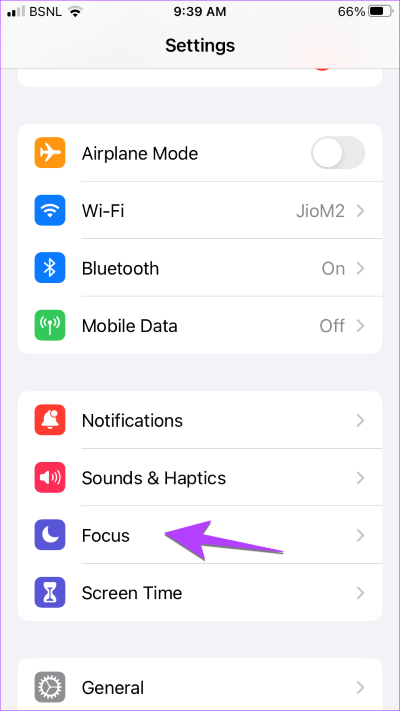
Schritt 2: Klicke auf Personen.
Schritt 3: Klicke auf Benachrichtigungen stummschalten von. Hier sehen Sie alle Kontakte, die einer Liste hinzugefügt wurden "Bitte nicht stören". Tippen Sie bei dem Kontakt, für den Sie den DND-Modus deaktivieren möchten, auf das Symbol (-) zum Entfernen.
Profi-Tipp: Wenn Sie Benachrichtigungen von bestimmten Kontakten erhalten, während andere stummgeschaltet zu sein scheinen, tippen Sie in Schritt 4 auf Benachrichtigungen zulassen von und entfernen Sie die angezeigten Kontakte.
9. So deaktivieren Sie „Nicht stören“ in der iPhone-App
Ähnlich wie bei den Kontakten können Sie anpassen, welche Apps Benachrichtigungen senden können, wenn der DND-Modus auf Ihrem iPhone aktiviert ist. Wenn Sie also keine Benachrichtigungen von einer bestimmten App erhalten, müssen Sie für diese App DND verwenden.
Schritt 1: geh zum Einstellungen > Fokus > Nicht stören.
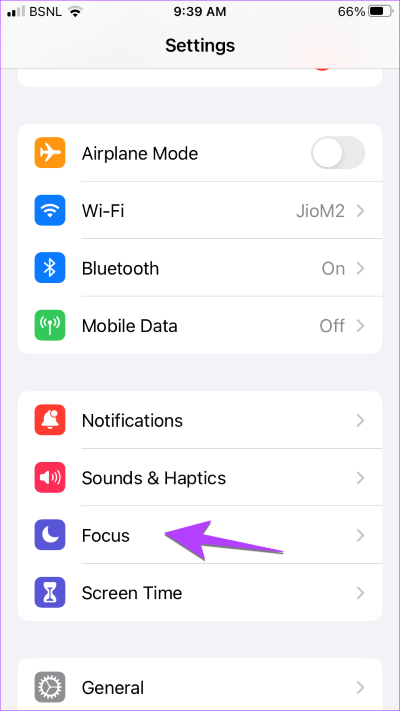
Schritt 2: Klicke auf Anwendungen.
Schritt 3: Klicke auf Benachrichtigungen stummschalten von Und klicken Sie auf das Entfernen-Symbol (-) In der Anwendung möchten Sie eine Eigenschaft deaktivieren "Bitte nicht stören" für ihn.
10. So deaktivieren Sie „Nicht stören“ mit SIRI auf dem iPhone
wenn du aus bist Siri-Fans Dann können Sie es verwenden, um DND auf Ihrem iPhone oder iPad loszuwerden. Rufen Sie einfach Siri herbei und sagen Sie „Fokus nicht stören“ ausschalten.
11. So deaktivieren Sie „Beim Fahren nicht stören“ auf dem iPhone
Wenn Ihre iPhone-Benachrichtigungen während der Fahrt stummgeschaltet sind, wird Driving Focus wahrscheinlich während der Fahrt automatisch eingeschaltet. Führen Sie die folgenden Schritte aus, um es auszuschalten:
Schritt 1: Öffnen die Einstellungen und gehe zu Fokus > Befehl.
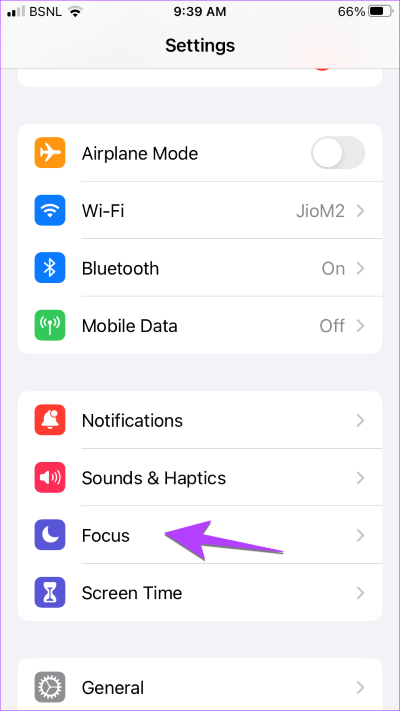
Schritt 2: Scrolle nach unten und tippe auf während des Fahrens.
Schritt 3: Manuell auswählen. Deaktivieren Sie außerdem den Schalter neben Mit CarPlay aktivieren.
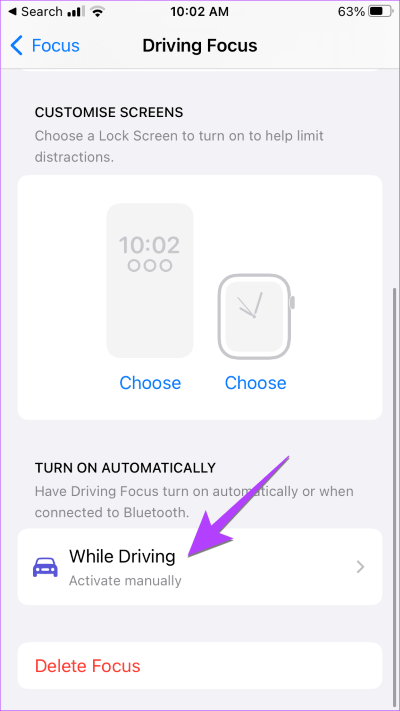
Tipp: Schaut vorbei Die besten Apple CarPlay-Verknüpfungen und -Automatisierungen.
12. So entfernen Sie den Modus „Nicht stören“, der nachts aktiviert wird
Wenn Sie nachts keine Benachrichtigungen erhalten, ist es möglicherweise der Schlaffokus, der die DND-Funktion aktiviert. Wenn der Ruhemodus aktiviert ist, sehen Sie ein Bettsymbol in der Statusleiste.
Führen Sie die folgenden Schritte aus, um den Sleep Focus auf dem iPhone zu deaktivieren:
Schritt 1: Öffnen Sie die Apple Health-App auf Ihrem iPhone.
Schritt 2: Klicken Sie auf die Registerkarte Durchsuchen und wechseln Sie in den Ruhemodus.
Schritt 3: Klicke auf "Vollständiger Zeitplan und Optionen".
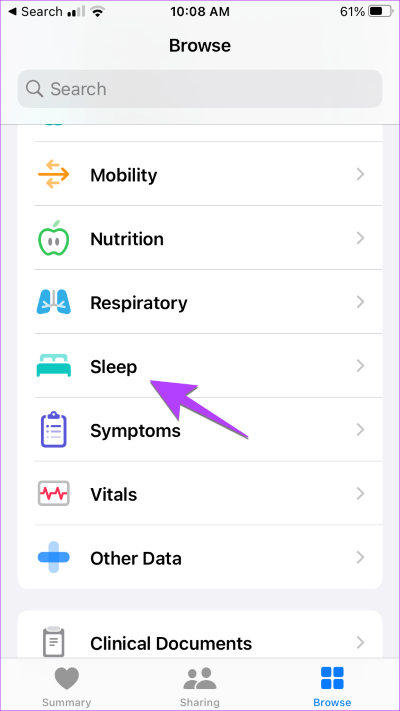
Schritt 4: Deaktivieren Sie den Schalter neben „Schlafplan“ und „Verwenden Sie den Zeitplan, um sich auf den Schlaf zu konzentrieren.
Beheben Sie die Benachrichtigung, die auf dem iPhone nicht funktioniert
Wenn Sie auch nach dem Deaktivieren des Modus „Nicht stören“ auf Ihrem iPhone keine Benachrichtigungen erhalten, erfahren Sie hier, wie Beheben Sie Benachrichtigungen, die auf dem iPhone nicht funktionieren. Erfahren Sie auch wie Probleme mit verzögerten Benachrichtigungen auf iOS beheben.